文件夹加密超级大师是一款非常好用的数据加密软件,该软件界面清爽简洁,操作简单易上手,只需要简单几步就可以将你的文件或者文件夹彻底加密隐藏起来。通过该软件加密过后的文件或者文件夹可以做到防删除、防复制、防移动等效果,用户解密后才能进行打开复制删除移动等操作,非常具有安全性,同时软件提供了五种加密方法,分别为闪电加密、隐藏加密、全面加密、金钻加密、移动加密,每个加密方式都有其各自的好处,可以满足用户各种不同的需求,并且每种解密方式都采用了国际上成熟的加密算法,使文件加密后真正达到超高的加密强度,让你的加密文件无懈可击,没有密码无法解密。此外软件还有非常实用的数据粉碎和磁盘保护等安全辅助功能,总之是一款非常优秀的文件加密软件和文件夹加密软件,十分不错,有需要的朋友欢迎前来下载体验。

软件功能
1、文件夹加密功能:共有五种文件夹加密方法。
2、闪电加密:瞬间加密您电脑里或移动硬盘上的文件夹,无大小限制,加密后防止复制、拷贝和删除,并且不受系统影响。
3、隐藏加密:瞬间隐藏您的文件夹,加密速度和效果与闪电加密相同,加密后的文件夹不通过本软件无法找到和解密。
4、全面加密:采用国际上成熟的加密算法,将文件夹中的所有文件一次性全部加密,使用时需要哪个文件打开哪个文件,方便安全。
5、金钻加密:采用国际上成熟的加密算法,将文件夹打包加密成加密文件。
6、移动加密:采用国际上成熟的加密算法,将文件夹加密成exe可执行文件。您可以将重要的数据以这种方法加密后再通过网络或其他方法在没有安装[文件夹加密超级大师]的机器上使用,这五种加密方式可以满足各种不同的需要。
7、文件加密功能:采用先进的加密算法,使您的文件加密后,真正地达到超高的加密强度,让您的加密文件无懈可击,没有密码无法解密。加密文件还8、具有临时解密功能:文件加密后,在使用时输入正确密码,选择打开。使用完毕后,文件会自动恢复到加密状态,无需再次加密。
9、磁盘保护功能:磁盘保护功能可以对电脑中的磁盘进行初级、中级和高级保护,保护的磁盘分区被隐藏。
10、增强功能:文件和文件夹粉碎删除、文件夹伪装、清理系统垃圾、系统优化和安全设置、禁止使用USB设备和只读使用U盘和移动硬盘等功能。
文件夹加密超级大师如何加密?
以下以加密文件夹为例
方法一:请在需要加密的文件夹上单击鼠标右键,在弹出菜单中选择【加密】。然后在弹出的文件夹加密窗口中设置文件夹加密密码,并选择加密类型,然后点击“加密”就可以了。
方法二:运行文件夹加密超级大师,点击文件夹加密超级大师窗口上的【文件夹加密】按钮,然后在弹出的窗口中选择需要加密的文件夹,点击“确定”。然后在弹出的文件夹加密窗口中设置加密密码,选择加密类型,然后点击“加密”。
温馨提示:文件夹加密超级大师的金钻加密、全面加密和移动加密有最高的加密强度,没有正确密码是无法解密的。如果您选择的是这三种文件夹加密方法,请一定牢记加密密码。
软件特色
1、五种文件夹加密方法 满足各种加密需求
软件有闪电加密、隐藏加密、金钻加密、全面加密和移动加密五种文件夹加密方法。其中金钻加密、全面加密和移动加密采用了国际上成熟的加密算法,将文件夹内的数据加密成不可识别的密文,加密强度最高,没有密码绝对无法解密。这三种加密方法也是同类加密软件所没有的。
2、先进强大的文件加密
采用先进的加密算法,使您的文件加密后真正达到超高的加密强度,让您的加密文件无懈可击,没有密码无法解密。加密文件使用完毕后自动恢复到加密状态,无需再次加密。
3、本地磁盘保护和USB控制
磁盘保护功能可以对电脑的本地磁盘进行初级、中级和高级保护,保护的磁盘分区被隐藏和禁止访问。USB控制可以设置禁止使用USB存储设置或只读使用USB存储设备。
4、增强功能
文件夹和文件的粉碎删除、文件夹伪装、对NTFS格式的磁盘分区/文件夹/文件进行加锁和解锁、清理系统垃圾和系统优化和安全设置。
文件夹加密超级大师加密的文件夹忘记密码怎么办
1、在密码框里面输入大写的SOS,然后点击解密,然后就会出现密码提示,如果提示加密密码的第一位,说明设置的密码长度在3-5位之间;如果提示密码的第一位和最后一位,说明的密码长度超过6位(包括6位)。
2、打开软件,在忘记密码的加密文件夹上单击鼠标右键,然后选择“密码恢复”,如果已经设置了管理员密码,请在弹出的密码输入框里直接输入密码,点击确定,软件就会提示设置的加密密码。如果您没有设置管理员密码,先设置一个管理员密码,点击软件设置,勾选打开软件需要密码。
常见问题
Q:文件夹加密超级大师的全面加密、金钻加密、移动加密对文件夹的大小有没有限制?
A:全面加密对文件夹的大小没有限制。金钻加密和移动加密对文件夹大小是有限制的,最大不能超过1988MB。 如果需要加密超大的文件夹,推荐您使用文件夹加密码、文件夹隐藏或者全面加密。
Q:闪电加密和隐藏加密对文件夹的大小有没有限制?
A:没有限制。软件的闪电和隐藏加密主要针对于一些不是十分重要,而且比较大的文件夹。其特点是加密、解密速度特别快,并且不额外占用磁盘空间。文件夹加密后防删除、复制和移动。
所以闪电加密和隐藏加密非常适合那些存放有影视资料的文件夹,这些文件夹一般都非常大。如果您用常规的加密方法,加密和解密过程是十分缓慢的。
Q:重装系统或Ghost后, 软件所加密的文件夹会出现什么样的情况?
A:重装系统或Ghost后,文件夹加密超级大师的加密文件夹仍保持加密状态,重装本软件后就可以解密或打开。 (为了防止发生意外,我们建议您在执行这些特殊操作之前先解密闪电和隐藏加密文件夹 )
另外重装系统或用Ghost恢复系统后,系统盘所有的数据都会丢失,所以请不要把重要的数据放到系统盘。另外如果加密了系统盘里的数据,一定要先解密,然后再备份到其他磁盘分区。
Q:为什么要设置文件夹加密超级大师的软件管理员密码?
A:设置软件管理员密码后,不知道密码的人就无法打开软件,当然也无法使用软件加密您电脑里的文件和文件夹。此外,也无法通过常规方式卸载软件。
软件的管理员密码是进入急救中心和进行密码恢复时必须要输入的密码,所以我们建议正式版用户要设置软件的管理员密码。
Q:闪电加密的文件夹可以被人复制走吗?
A:不能。实际上"闪电加密"后的文件夹相当与一把钥匙,大小为1K。数据仍然在您的电脑硬盘内(被加密起来)。即便被人复制走,也得不到内容,所以使用"闪电加密"的文件夹无法移动。但如果您需要移动文件夹,请使用"移动加密"方式。 如果您需要对闪电加密文件夹的数据进行备份,一定要先解密然后再备份,不然您备份的只是一个快捷方式。
其它版本下载
发表评论
0条评论软件排行榜
- 1PassFab for Excel(excel密码恢复软件) v8.5.14.2
- 2pcunlocker winpe pro专业版(windows密码破解工具) v5.6无限制完整版
- 34uKey Android Screen Unlock v2.14.2官方版
- 4advanced zip password recovery中文破解版 v4.00
- 5excel密码破解工具中文版(excel password unlocker) v5.0绿色版
- 6Advanced Archive Password Recovery官方版 v4.66
- 7压缩包密码破解工具ARCHPR v4.66.266.0中文免费版
- 87z压缩文件密码破解工具(7zcracker) v2.0.1绿色版
- 9rar password unlocker中文版(RAR密码破解工具) v3.2
- 10rar password recover v2.1.2.0
热门推荐
 RAR Password Cracker绿色版 v4.442.44M / 英文
RAR Password Cracker绿色版 v4.442.44M / 英文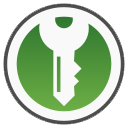 keepassxc密码管理器 v2.7.1032.87M / 简体中文
keepassxc密码管理器 v2.7.1032.87M / 简体中文 PDF Decrypter pro(pdf解密器) v4.5.25.61M / 简体中文
PDF Decrypter pro(pdf解密器) v4.5.25.61M / 简体中文 Enpass官方版 v6.11.659.09M / 英文
Enpass官方版 v6.11.659.09M / 英文 USB Secure(U盘加密软件) v2.2.2绿色版1.37M / 英文
USB Secure(U盘加密软件) v2.2.2绿色版1.37M / 英文 excel密码破解工具中文版(excel password unlocker) v5.0绿色版1.46M / 简体中文
excel密码破解工具中文版(excel password unlocker) v5.0绿色版1.46M / 简体中文 压缩包密码破解工具ARCHPR v4.66.266.0中文免费版20.35M / 简体中文
压缩包密码破解工具ARCHPR v4.66.266.0中文免费版20.35M / 简体中文 zip密码破解工具(zip password unlocker破解版) v4.0汉化特别版2.47M / 简体中文
zip密码破解工具(zip password unlocker破解版) v4.0汉化特别版2.47M / 简体中文 axcrypt(文件加密解密软件) v2.1.1618.0官方版5.71M / 多国语言[中文]
axcrypt(文件加密解密软件) v2.1.1618.0官方版5.71M / 多国语言[中文] Easy File Locker(文件夹加密隐藏工具) v2.2官方版682K / 英文
Easy File Locker(文件夹加密隐藏工具) v2.2官方版682K / 英文




 RAR Password Cracker绿色版 v4.44
RAR Password Cracker绿色版 v4.44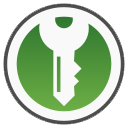 keepassxc密码管理器 v2.7.10
keepassxc密码管理器 v2.7.10 PDF Decrypter pro(pdf解密器) v4.5.2
PDF Decrypter pro(pdf解密器) v4.5.2 Enpass官方版 v6.11.6
Enpass官方版 v6.11.6 USB Secure(U盘加密软件) v2.2.2绿色版
USB Secure(U盘加密软件) v2.2.2绿色版 excel密码破解工具中文版(excel password unlocker) v5.0绿色版
excel密码破解工具中文版(excel password unlocker) v5.0绿色版 压缩包密码破解工具ARCHPR v4.66.266.0中文免费版
压缩包密码破解工具ARCHPR v4.66.266.0中文免费版 zip密码破解工具(zip password unlocker破解版) v4.0汉化特别版
zip密码破解工具(zip password unlocker破解版) v4.0汉化特别版 axcrypt(文件加密解密软件) v2.1.1618.0官方版
axcrypt(文件加密解密软件) v2.1.1618.0官方版 Easy File Locker(文件夹加密隐藏工具) v2.2官方版
Easy File Locker(文件夹加密隐藏工具) v2.2官方版 赣公网安备36010602000168号,版权投诉请发邮件到ddooocom#126.com(请将#换成@),我们会尽快处理
赣公网安备36010602000168号,版权投诉请发邮件到ddooocom#126.com(请将#换成@),我们会尽快处理